Po aktualizácii na iOS 11 nemôžete nájsť svoje predchádzajúce nákupy aplikácií? Zdá sa vám, že vďaka iOS 11 boli všetky vaše nákupy neviditeľné? Pomerne málo používateľov má problém nájsť svoje nákupné aplikácie v iOS 11 App Store. Dobrou správou je, že karta Zakúpené v iOS 11 App Store nezmizla, len sa presunula!
Apple nielenže úplne prepracoval App Store v systéme iOS, ale tiež úplne odstránil aplikácie iTunes 12.7.
Obsah
-
Rýchle tipy
- SÚVISIACE:
- Čo sa stalo s kartou Nákup?
-
Ako nájsť zakúpené aplikácie v obchode iOS 11 App Store
- Chcete skryť nákup aplikácie?
- Znova si stiahnite skryté aplikácie pre iOS
-
Ako upraviť / odstrániť zásuvku aplikácie iMessage v systéme iOS 11
- Súvisiace príspevky:
Rýchle tipy 
Postupujte podľa týchto rýchlych tipov a nájdite všetky svoje nákupy aplikácií v obchode iOS 11 App Store
- Klepnite na Podrobnosti o svojom účte v App Store a klepnite na možnosť Zakúpené
SÚVISIACE:
- iOS 11 New App Store, čo je nové
- Nedá sa pripojiť k App Store, návod na opravu
Čo sa stalo s kartou Nákup?
V starších verziách systému iOS (iOS 10 a starších) bolo ľahké nájsť všetky predtým zakúpené aplikácie na spodnom paneli kariet App Store alebo v zozname aktualizácií aplikácií. S iOS 11 je však všetko inak.
Mnohokrát potrebujete možnosť opätovne stiahnuť aplikácie, ktoré ste si predtým zakúpili. Táto možnosť je stále k dispozícii, ale navigácia na prístup k zakúpeným aplikáciám sa v systéme iOS 11 zmenila.
Ako nájsť zakúpené aplikácie v obchode iOS 11 App Store
- Ak chcete získať prístup k predtým zakúpeným aplikáciám, otvorte ich klepnutím na App Store.
- Ďalej klepnite na kartu Dnes na ľavej strane v spodnej ponuke.
- Alebo klepnite na ktorúkoľvek z kariet App Store okrem karty vyhľadávania
- Potom klepnite na ikonu svojho používateľského účtu v pravom hornom rohu obrazovky. Ikona môže vyzerať ako silueta hlavy osoby (ako v príklade vyššie), alebo to môže byť obrázok, ktorý ste nahrali, aby vás identifikoval.
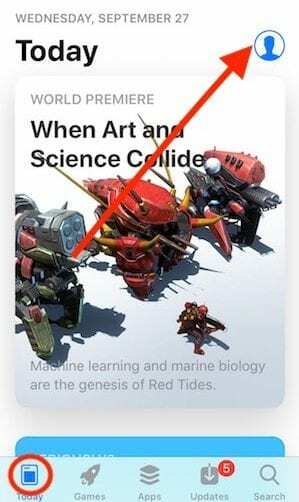
- Teraz získate prístup k predtým zakúpeným aplikáciám z možnosti Zakúpené v tejto ponuke. Zobrazia sa všetky vaše nákupy, ako aj všetky aplikácie, ktoré ste si zakúpili, ako aj aplikácie z rodinných nákupov, ak sú k dispozícii.
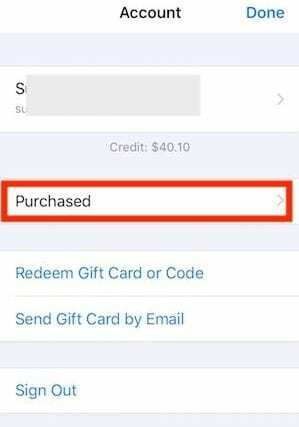
Prejdite zoznamom zakúpených aplikácií alebo zadajte názov aplikácie do vyhľadávacieho panela a vyhľadajte konkrétnu aplikáciu.
Chcete skryť nákup aplikácie?
Ak zdieľate zariadenie s manželom/manželkou, rodičom alebo priateľom alebo používate zariadenie spoločnosti a chcete skryť niektoré nákupy aplikácií pred zvedavými očami, existuje jednoduchý spôsob, ako to urobiť!
Nájdite príslušnú aplikáciu a potom jednoducho potiahnite prstom doľava po aplikácii a potom klepnite na červené tlačidlo Skryť – to je všetko! 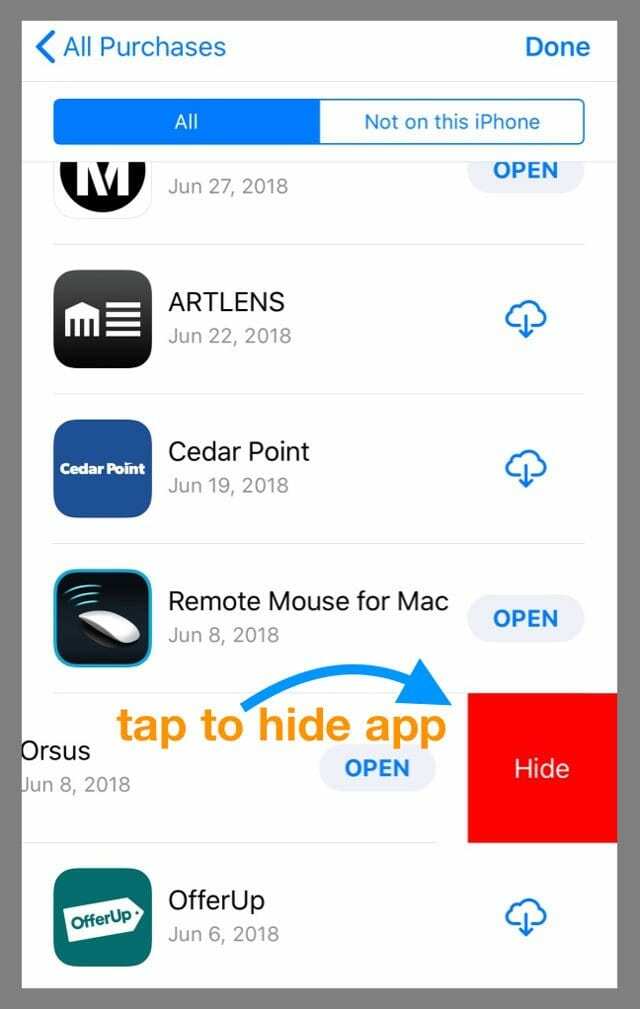
A aby ste vedeli, skrytie aplikácie nezruší jej predplatné!
Znova si stiahnite skryté aplikácie pre iOS
- Otvorte aplikáciu App Store a potom klepnite na Dnes
- Klepnite na ikonu svojho používateľského účtu a potom klepnite na svoje Apple ID.
- Ak je to potrebné, zadajte svoje heslo Apple ID (alebo Touch ID/Face ID)
- Posuňte zobrazenie a klepnite na položku Skryté nákupy (v iTunes v časti Cloud)
- Nájdite aplikáciu, ktorú chcete znova stiahnuť, a klepnite na ikonu cloudu
Ako upraviť / odstrániť zásuvku aplikácie iMessage v systéme iOS 11
Keď už hovoríme o App Store, mnohí používatelia majú trochu problém prispôsobiť sa novému rozloženiu iMessage. Aplikácia iMessage zobrazuje zásuvku aplikácií s klávesnicou.
Ak sa vám zásuvka aplikácií nepáči, môžete ju jednoducho vypnúť stlačením a podržaním ikony aplikácie, ako je znázornené nižšie. Týmto ho odstránite z obrazovky iMessage.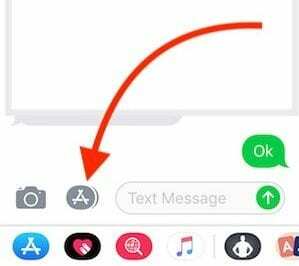
Môžete si tiež prispôsobiť zásuvku aplikácií. Posuňte zásuvku aplikácie doľava a klepnite na „…“. (Viac). 
Ďalej klepnite na tlačidlo Upraviť v pravom hornom rohu obrazovky. Tu môžete odstrániť rôzne aplikácie zo svojich obľúbených. Keď ich všetky odstránite, v spodnej časti obrazovky sa zobrazí ikona App Store a ďalšie (...).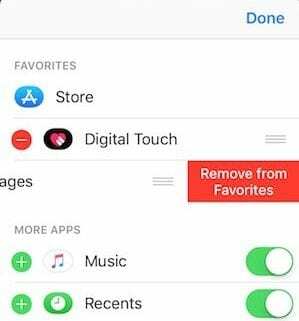
Dúfame, že vám tieto rýchle tipy pomohli!